运动控制平台—实验指导书
2015 运动控制(一)实验指导书

运动控制实验指导书韦忠海施武生编运动控制系统实验指导书实验一不可逆单闭环直流调速系统静特性的研究一.实验目的1.研究晶闸管直流电动机调速系统在反馈控制下的工作。
2.研究直流调速系统中速度调节器ASR的工作及其对系统静特性的影响。
3.学习反馈控制系统的调试技术。
二.实验系统组成及工作原理采用闭环调速系统,可以提高系统的动静态性能指标。
转速单闭环直流调速系统是常用的一种形式。
实验图1一1所示是转速单闭环直流调速系统的实验线路图。
实验图1一1转速单闭环直流调速系统图中电动机的电枢回路由晶闸管组成的三相桥式全控整流电路V供电,通过与电动机同轴刚性连接的测速发电机TG检测电动机的转速,并经转速反馈环节FBS分压后取出合适的转速反馈信号U n,此电压与转速给定信号U*经速度调节器ASR综合调节,ASRn的输出作为移相触发器GT的控制电压U ct,由此组成转速单闭环直流调速系统。
图中DZS和转速反馈电压U n均为零时,DZS的输出信号使转为零速封锁器,当转速给定电压U*n速调节器ASR锁零,以防止调节器零漂而使电动机产生爬行。
三、实验设备及仪器1.教学实验台。
2.直流电动机。
3.双踪示波器。
四.实验内容1.求取调速系统在无转速负反馈时的开环工作机械特性。
调节给定电压U g,使直流电机空载转速n o=1500转/分,调节直流发电机负载电阻,在空载至额定负载的范围内测取5-6点,读取整流装置输出电压U d,输出电流i d以及被测电动机转速n。
调整转速变换器RP电位器,使被测电动机空载转速n0=1500转/分,调节ASR的调节电容以及反馈电位器,使电机稳定运行。
调节直流发电机负载电阻,在空载至额定负载范围内测取5-6点,读取U d、i d、n。
3.测取调速系统在带转速负反馈时的无静差闭环工作的静特性a.接积分电容器,可预置7uF,使ASR成为PI(比例一积分)调节器。
b.调节给定电压U g,使电机空载转速n o=1500转/分。
数控运动控制技术实验 实验指导书
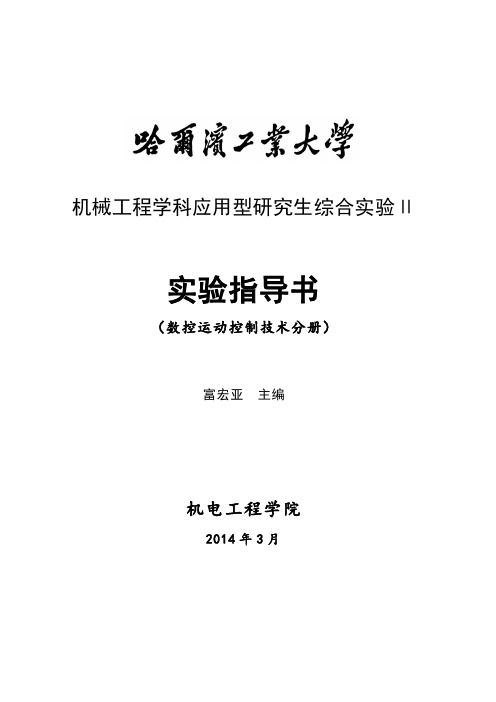
机械工程学科应用型研究生综合实验Ⅱ实验指导书(数控运动控制技术分册)富宏亚主编机电工程学院2014年3月目录实验一数控系统硬件连接与电机测试实验 (1)实验1.1 数控系统硬件连接实验 (1)实验1.2 数控系统电机测试实验 (5)实验二数控系统控制软件设计实验 (7)实验2.1 单轴运动控制软件设计实验 (7)实验2.2 直线插补运动控制软件设计实验 (13)实验一数控系统硬件连接与电机测试实验实验1.1 数控系统硬件连接实验一、实验目的1、了解数控综合实验台的组成和电路连接。
2、掌握数控系统的构成原理。
二、实验所用单元计算机、雷泰DMC5480运动控制卡、实验台控制面板、小型3轴立式铣床。
三、实验原理1、如图1-1所示,数控综合实验台由计算机、雷泰DMC5480运动控制卡、实验台控制面板、小型3轴立式铣床组成。
运动控制卡安装在计算机的PCI插槽中;实验台控制面板上安装了电机驱动器、电源、继电器、空气开关、急停和接线板等元器件,小型3轴立铣床包括3个运动轴X、Y、Z和1个主轴。
图1-1硬件系统总体实物图2、以X轴运动控制电路为例,X轴伺服电机驱动器1与运动控制卡的电路如图1-2所示,各连线引脚定义如表1-1和表1-2所示。
Y轴伺服电机驱动器2、Z 轴伺服电机驱动器3与运动控制卡之间的电路可参考X轴运动控制电路进行接线。
图1-2 X轴电机驱动器与运动控制卡连接电路图3、DMC5480运动控制卡为每个轴配有两个限位信号、1个原点信号。
每路信号都加有滤波器可以过滤高频噪声,保证动作可靠。
各传感器与运动控制卡接线电路图如图1-3所示:图1-3 运动控制卡X1引脚与传感器的连接电路图4、图1-4为主轴变频电机与运动控制卡的电路连接图。
图1-4 变频电机与运动控制卡的电路连接图5、表1-1为37脚接线板各个引脚定义。
表1-1 37脚接线板引脚说明6、表1-2为68脚接线板各个引脚定义。
表1-2 68脚接线板引脚说明四、实验步骤1、根据图1-2、表1-1、表1-2,进一步熟悉电机驱动器与运动控制卡接线板各引脚功能,并做记录。
运控系统实验指导书

逻辑无环流直流调速系统实验一、实验目的:1. 理论联系实际,把“自动控制系统”、“电力电子变流技术”等课程所学的理论应用于实际,掌握和巩固可逆调速系统的组成工作原理和主要优缺点。
2. 熟悉和掌握逻辑无环流可逆调速系统的调试方法和步骤。
3. 通过实验,分析和研究系统的动、静态特性,并研究调节器参数对动态品质的影响。
4. 通过实验,使同学提高实际操作技能,培养分析和解决问题的能力。
二、实验内容:1. 各控制单元调试。
2. 整定电流反馈系数β,转速反馈系数a,整定电流保护动作值。
3. 测定开环机械特性及高、低速时的静特性n=f(Id)。
4. 闭环控制特性n=f(Id)的测定。
5. 改变调节器参数,观察、记录电流和速度起制动的动态波形。
三、实验要求:1. 预习:(1)实验前必须掌握系统的框图原理、系统各控制单元的功能和作用。
(2)熟悉IPS-1实验装置的结构,面板布置及系统主要设备参数。
(3)拟定实验的具体操作步骤,列出所需记录的参数表格,实验前由教师抽查,发现未预习者,不得参加实验。
2. 实验技术指标要求:(1)电流超调量σi% ≤5%,并记录有关参数对σi%的影响,用理论计算分析误差的原因。
(2)转速超调量σn% ≤10%,并记录有关参数对σn%的影响,用理论计算分析误差的原因。
(3)用示波器测定,系统起动、制动,由正转到反转的过渡时间。
(4)稳态转速无静差。
3. 实验报告内容:(1)实验线路组成的方框图和系统原理图(2#图纸)。
(2)实验的内容、步骤和方法,实验测定的结果数据和波形图。
(3)分析系统的相对稳定性、动态波形与参数的关系。
(4)提出对本实验的改进意见。
四、实验系统的组成及工作原理:系统的原理框图(见图2)。
图中:GJ(LY101盒)—(见图1)信号给定单元,它有两个输出端。
输出1—给定信号直接输出端;输出2—给定信号经给定积分器(GI)后输出。
[图1 给定单元J图2.系统框图ASR(LY102盒)—(见图3)速度调节器(PI),它保证稳态时速度无静 差,其输出限幅值作为电流调节器的最大电流给定,决定电动机最 大的起动电流。
运动控制实验指导书科信学院 河北工程大学
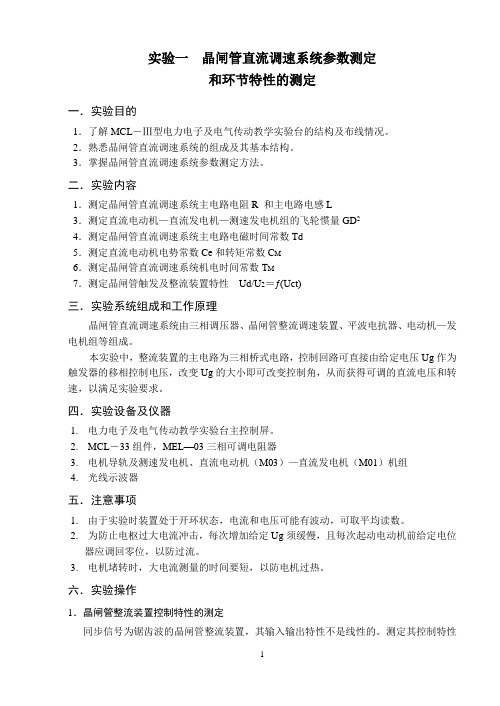
实验一晶闸管直流调速系统参数测定和环节特性的测定一.实验目的1.了解MCL-Ⅲ型电力电子及电气传动教学实验台的结构及布线情况。
2.熟悉晶闸管直流调速系统的组成及其基本结构。
3.掌握晶闸管直流调速系统参数测定方法。
二.实验内容1.测定晶闸管直流调速系统主电路电阻R 和主电路电感L3.测定直流电动机—直流发电机—测速发电机组的飞轮惯量GD24.测定晶闸管直流调速系统主电路电磁时间常数Td5.测定直流电动机电势常数Ce和转矩常数C M6.测定晶闸管直流调速系统机电时间常数T M7.测定晶闸管触发及整流装置特性Ud/U2=ƒ(Uct)三.实验系统组成和工作原理晶闸管直流调速系统由三相调压器、晶闸管整流调速装置、平波电抗器、电动机—发电机组等组成。
本实验中,整流装置的主电路为三相桥式电路,控制回路可直接由给定电压Ug作为触发器的移相控制电压,改变Ug的大小即可改变控制角,从而获得可调的直流电压和转速,以满足实验要求。
四.实验设备及仪器1.电力电子及电气传动教学实验台主控制屏。
2.MCL-33组件,MEL—03三相可调电阻器3.电机导轨及测速发电机、直流电动机(M03)—直流发电机(M01)机组4.光线示波器五.注意事项1.由于实验时装置处于开环状态,电流和电压可能有波动,可取平均读数。
2.为防止电枢过大电流冲击,每次增加给定Ug须缓慢,且每次起动电动机前给定电位器应调回零位,以防过流。
3.电机堵转时,大电流测量的时间要短,以防电机过热。
六.实验操作1.晶闸管整流装置控制特性的测定同步信号为锯齿波的晶闸管整流装置,其输入输出特性不是线性的。
测定其控制特性可按图1-1接线(可不接电动机)。
把Rz调到最大并在测量中保持不变。
改变控制电压Uct ,测量输出电压平均值Ud,并填下表。
2.电枢回路电阻R的测定电枢回路的总电阻R包括电机的电枢电阻Ra,平波电抗器的直流电阻R L和整流装置的内阻Rn即R =Ra +R L+Rn为测出晶闸管整流装置的电源内阻,可采用伏安比较法来测定电阻,其实验线路如图1-1 所示。
运动控制实验指导书2
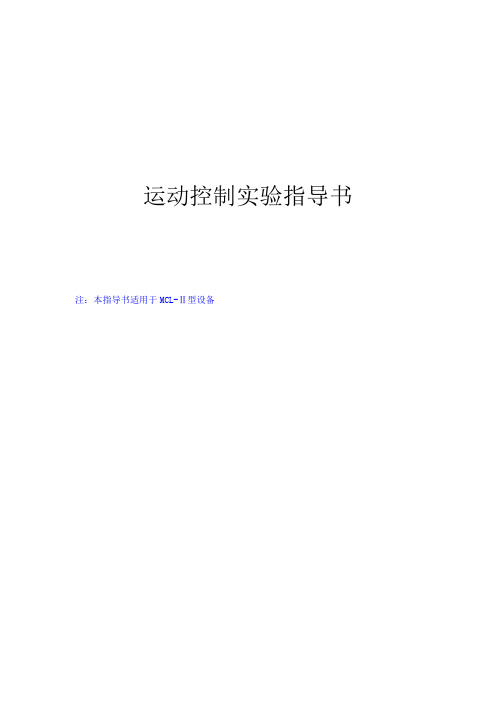
运动控制实验指导书注:本指导书适用于MCL-Ⅱ型设备实验一不可逆单闭环直流调速系统静特性的研究一.实验目的1.研究晶闸管直流电动机调速系统在反馈控制下的工作。
2.研究直流调速系统中速度调节器ASR的工作及其对系统静特性的影响。
3.学习反馈控制系统的调试技术。
二.预习要求1.了解速度调节器在比例工作与比例—积分工作时的输入—输出特性。
2.弄清不可逆单闭环直流调速系统的工作原理。
三.实验线路及原理见图6-7。
四.实验设备及仪表1.MCL系列教学实验台主控制屏。
2.MCL—18组件(适合MCL—Ⅱ)或MCL—31组件(适合MCL—Ⅲ)。
3.MCL—33(A)组件或MCL—53组件。
4.MEL-11挂箱5.MEL—03三相可调电阻(或自配滑线变阻器)。
6.电机导轨及测速发电机、直流发电机M01(或电机导轨及测功机、MEL—13组件)。
7.直流电动机M03。
8.双踪示波器。
五.注意事项1.直流电动机工作前,必须先加上直流激磁。
2.接入ASR构成转速负反馈时,为了防止振荡,可预先把ASR的RP3电位器逆时针旋到底,使调节器放大倍数最小,同时,ASR的“5”、“6”端接入可调电容(预置7μF)。
3.测取静特性时,须注意主电路电流不许超过电机的额定值(1A)。
4.三相主电源连线时需注意,不可换错相序。
5.电源开关闭合时,过流保护发光二极管可能会亮,只需按下对应的复位开关SB1即可正常工作。
6.系统开环连接时,不允许突加给定信号U g起动电机。
7.起动电机时,需把MEL-13的测功机加载旋钮逆时针旋到底,以免带负载起动。
8.改变接线时,必须先按下主控制屏总电源开关的“断开”红色按钮,同时使系统的给定为零。
9.双踪示波器的两个探头地线通过示波器外壳短接,故在使用时,必须使两探头的地线同电位(只用一根地线即可),以免造成短路事故。
六.实验内容1.移相触发电路的调试(主电路未通电)(a)用示波器观察MCL—33(或MCL—53,以下同)的双脉冲观察孔,应有双脉冲,且间隔均匀,幅值相同;观察每个晶闸管的控制极、阴极电压波形,应有幅值为1V~2V的双脉冲。
KNT-PHT3 三自由度运动控制系统实验指导书要点

南京康尼科技实业有限公司KNT-PHT3三自由度运动控制实训装置实验指导书2011-3-4它能在三维立体空间的任意轨迹上运动,实现复杂的运动控制,在X轴、Y轴、Z轴三个方向都采用了滚珠丝杠副作为机械运动机构,使三自由度十字滑台运行平稳、走位精准,将铣床的所有运动状态完全展现出来。
目录使用说明及注意事项 (3)1、安全注意事项 (3)2、使用注意事项 (3)实验一设备认识 (4)一、实验目的 (4)二、实验设备 (4)三、实验内容 (4)四、实验步骤 (7)五、问题与思考 (7)实验二设备的构成 (9)一、实验目的 (9)二、实验设备 (9)三、实验内容 (9)四、实验步骤 (12)五、问题与思考 (13)实验三主要电气元件的认识 (14)一、实验目的 (14)二、实验设备. (14)三、实验内容 (14)四、问题与思考 (18)实验四编程软件的使用 (19)一、实验目的 (19)二、实验设备 (19)三、实验内容 (19)四、实验步骤 (29)五、问题与思考 (30)实验五触摸屏界面的开发设计 (31)一、实验目的 (31)二、实验设备 (31)三、实验内容 (31)四、实验步骤 (38)五、问题与思考 (39)实验六三自由度十字滑台综合实验 (40)一、实验目的 (40)二、实验设备 (40)三、实验内容 (40)四、实验步骤 (50)五、问题与思考 (52)六、提交报告 (52)七、参考文件 (52)使用说明及注意事项1、安全注意事项1)上机实训前必须认真仔细阅读实验指导书。
2)严禁散落长发、衣冠不整操作设备。
3)安装设备时注意不要损坏各种阀件及气动元件。
4)请勿使用损坏的插座或电缆,以免发生触电及火灾。
5)安装时请在清洁平坦的位置,以防发生意外事故。
6)请使用额定电压,以防发生意外事故。
7)必须使用带有接地端子的多功能插座, 确认主要插座的接地端子有没有漏电,导电。
8)为了防止机械的差错或故障,请勿在控制器和电磁阀附近放置磁性物品。
实验指导书教材

运动控制系统综合训练实验指导书---- 西门子交、直流调速系统实验兰州理工大学电信学院运动控制实验室运动控制系统综合训练实验的特点1、实验工作电压高:远远超过了人身所允许的安全电压。
易造成触电事故2、实验对象电流大、功率大,对设备、电器、电路等功率容量要求高;弱电电子电路及控制软件的情况复杂,当发生实验失误或实验中因弱电硬、软件意外失控引起工作异常时,极有可能导致设备、电路、器件等过度功率损耗、剧烈温升、燃烧甚至爆炸等事故。
3、被控制对象均为大功率交、直流电动机。
电动机转速高、力矩大,控制涉及各类复杂的线路、硬件、软件,系统状态与参数情况多变,在系统闭环时情况尤其复杂。
4、强电、弱电、硬件、软件、测量、调试等混合交织,易发生强电、弱电、硬件、软件互为交织的复杂故障。
测量调试过程中,设备、线路、仪器意外损坏以及触电伤亡事故的风险较大。
运动控制系统综合训练实验安全规范为了确保人身安全与设备安全,顺利完成实验任务,实验者必须严格遵守如下安全规范:1.严格遵守纪律,提高安全意识,必须时刻意识到:强电实验存在导致人身伤害和死亡的高度危险性。
(1)实验时,必须始终站在绝缘胶垫上操作。
(2)严禁带电接线、带电拆线、带电改线。
接线、拆线、改线都必须在确保切断全部设备电源的情况下进行。
否则将直接导致触电伤亡事故。
(3)严禁用湿手操作各种电器开关、触摸设备。
2.实验过程中:(1)人体任何部位不得接触带电线路,不得接触线路中的任何金属导体。
(2)在线路连接、测试等操作时必须始终坚持单手操作,严禁双手操作。
(3)绝对不允许双手同时接触任何位臵的线路插头、插座和端子,或将人体作为负载使用。
3.每阶段接线完毕通电前:必须认真检查所接线路,接线必须完全正确!做强电实验时,必须有两人以上方可进行。
设备通电运行时必须设防护栏或防护线,以免他人误入触电。
线路接好后同组人员必须严格检查,确保接线无误后方可通电,通电时做到:“一看,二问,三合闸” 。
- 1、下载文档前请自行甄别文档内容的完整性,平台不提供额外的编辑、内容补充、找答案等附加服务。
- 2、"仅部分预览"的文档,不可在线预览部分如存在完整性等问题,可反馈申请退款(可完整预览的文档不适用该条件!)。
- 3、如文档侵犯您的权益,请联系客服反馈,我们会尽快为您处理(人工客服工作时间:9:00-18:30)。
实验1 了解运动控制实验系统1.1 实验目的1、了解运动控制系统中的步进电机,伺服电机,变频电机,及其他们的驱动,并掌握步进电机与伺服电机的区别。
2、掌握运动控制系统的基本控制原理,与方框图,知道运动控制卡是运动控制系统的核心。
3、了解电机的面板控制,在有些工业控制过程中,能在程序控制无响应的状态下用面板进行紧急停止运动。
1.2 实验设备1、运动控制系统实验平台一台。
2、微型计算机一台。
1.3 概述此多轴运动控制实验平台是基于“PC+运动控制卡”模式的综合性实验平台,对各类控制电机实施单轴和多轴混合运动控制。
该实验平台是学生了解和掌握现代机电控制的基本原理,熟悉现代机电一体化产品控制系统的入门工具。
通过该平台的实物教学和实际编程操作,学生可以掌握现代各类控制电机基本控制原理、运动控制的基本概念、运动控制系统的集成方法,从而提高学生综合解决问题的能力。
1.4 运动控制系统组成PC机(上位机)、运动控制器(下位机)、接口板、24V直流电源、交流伺服电机驱动器、交流伺服电机、步进电机驱动器、步进电机、变频调速电机驱动器、变频调速电机、导线及电缆。
运动控制实验台结构图如下:图1.1系统硬件方框图*上图中直流电源为24V,直流稳压电源,为接口卡与步进电机驱动器提供电压。
伺服电机(及其驱动器):伺服电动机又称执行电动机,在自动控制系统中,用作执行元件,把所收到的电信号转换成电动机轴上的角位移或角速度输出。
分为直流和交流伺服电动机两大类,其主要特点是,当信号电压为零时无自转现象,转速随着转矩的增加而匀速下降。
交流伺服电机的工作原理:伺服电机内部的转子是永磁铁,驱动器控制的U/V/W三相电形成电磁场,转子在此磁场的作用下转动,同时电机自带的编码器反馈信号给驱动器,驱动器根据反馈值与目标值进行比较,调整转子转动的角度。
伺服电机的精度决定于编码器的精度(线数)。
步进电机(及其驱动器):步进电机是将电脉冲信号转变为角位移或线位移的开环控制元件。
在非超载的情况下,电机的转速、停止的位置只取决于脉冲信号的频率和脉冲数,而不受负载变化的影响,即给电机加一个脉冲信号,电机则转过一个步距角。
这一线性关系的存在,加上步进电机只有周期性的误差而无累积误差等特点。
使得在速度、位置等控制领域用步进电机来控制变的非常的简单。
变频电机(及其变频器):变频电机与普通交流电机并无大异。
主要靠变频器来调节输入给变频电机交流信号的频率来改变电机转速。
如数控机床上的主轴电机。
运动控制器(卡):运动控制器就是通过读取PC机把编程语言并把他们转化为控制电机的输入信号,以达到用户的控制要求的一个装置。
本系统所用控制器型号:GE-300-SV-PCI-R1.5 系统接线:伺服接线:伺服驱动器端L1,L2与220V交流电连接;伺服电机端电源引线红线连U,蓝色连V,黄色连W,黄绿色连FG;伺服电机端编码器引线与伺服驱动器端CN3端口相连;伺服驱动器端CN2端口与运动控制器端子板CN5(CN6)连接起来。
步进接线:步进驱动器端V+/V-与直流24V电源相连;步进电机与步进驱动器接线参考电机上的接线简图即可顺利完成;步进驱动器端pu+端口与运动控制器端子板CN7(23口)相连,pu-端口与CN7(11口)相连、DR+端口与CN7(9口)相连,DR-端口与CN7(22口)相连。
主轴接线:变频器R/L1,S/L2,T/L3任意两个端口与220V交流电电源连接;交流电机三条引线与变频器U/T1,V/T2,W/T3相连(没有顺序,随意连接);变频器端AVI与运动控制器端子板CN8(8口)连接,GND(实际+10v)与CN8(13口)连接,且变频器端的GND与M0或M1连接(与M0连接正转,与M1连接反转)。
端子板电源接线:直流24V电源与端子板端电源接口相连(注意正负问题,不要接反)。
1.6 实验内容步骤:1、对以上理论知识进行学习,分析“实验目的”的内容,之后进行资料搜索(网上,如学校图书馆网站),了解运动控制系统是什么,作用是什么,主要的几种控制模式谈自己对运动控制系统的认识(课后要阅读一定量的相关知识,以对运动控制系统有一个较深的了解)。
2、观察实验室中的运动控制平台,结合实验内容,给出一种你所了解的机器的运动控制结构及方案。
3、给系统接好线。
对伺服电机进行通电试运行,了解参数设置过程。
观察步进电机,熟悉其功能。
通过对变频器的设置来对变频电机进行控制。
4、首先给系统进行接线,把所有电机与控制器进行接线。
5、检查接线是否正确,然后开通电源给系统上电。
6、对电机进行通电试运行,通过面板对电机进行控制(参考数据手册,对伺服,步进,变频电机进行面板控制)。
安全注意:因本系统中的电源都是220V交流电,所以要注意用电安全,以免造成不必要的伤害。
电机的转速可以达到很大,故电机运转时不要使身体与电机轴发生接触。
实验2 控制系统的安装2.1 实验目的:掌握运动控制系统的软硬件安装过程,对其进行软硬件安装。
为以后的实验打好基础。
2.2 实验设备:1、运动控制实验台一套。
2、微型计算机一台。
2.3 硬件部分:PCI 系列GE-X00-SX 运动控制器的外形结构如下图2.1所示:图2.1 运动控制器的外形结构图GE-X00-SX(其中X00=200、300 或400)运动控制器的端子板外形结构图如下图2.2及所示,连线如图表2.1所示:图2.2 运动控制器的端子板外形结构图表2-1 GE-X00-SX 端子板接口定义硬件安装步骤:请按照以下安装步骤建立控制系统:步骤1:将运动控制卡插入计算机;1. 用随板配备的62-Pin 扁平电缆,将运动控制器的CN2 接口与转接挡板(ACC1)相连接。
2. 关断计算机电源,对于PCI 卡,打开计算机机箱,选择一条空闲的PCI 插槽,将运动控制器可靠地插入该槽,同时将转接板(ACC1)也固定在机箱上。
3. 盖上计算机机盖,打开PC 电源,启动计算机。
步骤2:安装运动控制器通讯驱动(仅对Windows);1.在硬件安装好,启动计算机后,Windows98/2000 将自动检测到运动控制器,并启动“添加新硬件向导”。
在向导提示下,点击“下一步”。
2.在“希望Windows”进行什么操作?”的提示下,选择“搜索设备的驱动程序(推荐)。
”,点击“下一步”。
3.将产品配套光盘放入光驱。
4.选择“指定位置”,利用“浏览”选择“光驱:\Windows\Setup\PCI 驱动”下相应操作系统的目录。
5.跟随“添加硬件向导”点击“下一步”,直到完成。
步骤3:建立主机与运动控制器的通讯;对于选用GE 连续轨迹运动控制器的用户,请选用雕刻机演示软件测试主机是否和运动控制器建立了联系;对于选用了GE 点位运动控制器的用户,请用附带的DEMO 软件测试主机是否和运动控制器建立了联系。
详细操作请参见对应的教学软件。
如果雕刻机演示程序或DEMO 能正常工作,证明运动控制器通讯正常。
否则会提示初始化卡失败,证明运动控制器通讯失败。
在通讯成功的前提下,用户可进行系统的运行。
步骤4:连接电机和驱动器;在驱动器没有与运动控制器连接之前,连接驱动器与电机。
用户必须详细的阅读驱动器的说明书,正确连接。
按照驱动器说明书的要求测试驱动器与电机,确保其工作正常。
步骤5:连接运动控制卡和端子板;关闭计算机电源,取出产品附带的两条屏蔽电缆。
一条屏蔽电缆连接控制器的CN1 与端子板的CN1,另一条屏蔽电缆连接转接板的CN2 与端子板的CN2。
保证外部电路正常运行,必须连接此两条屏蔽电缆。
步骤6:连接驱动器、系统输入/输出和端子板。
1、连接端子板电源端子板的CN3 接用户提供的外部电源。
板上标有+12V~/24V 的端子接外部电源的+12V/+24V,标有OGND 的接外部电源地,至于使用的外部电源的具体的电压值,取决外部的传感器和执行机构的供电要求,使用时应根据实际要求选择电源。
2、专用输入、输出连接对于GE-X00-SX 运动控制器:专用输入包括:驱动报警信号、原点信号和限位信号,通过端子板的CN5(CN6、CN7)与驱动器,CN12和外部开关分别相连。
专用输出包括:驱动允许,驱动报警复位。
专用输出通过端子板CN5、CN6、CN7 与驱动器连接。
CN5 对应1 轴,CN6 对应2 轴,CN7 对应3 轴。
相应的引脚定义及接线请参考固高运动控制手册。
2.4 软件部分:运动控制器函数库的使用GE 系列运动控制器提供DOS 下的C 语言函数库和Windows 下的动态链接库。
用户只要调用函数库中的指令,就可以实现运动控制器的各种功能。
下面分别讲述DOS、Windows 系统下函数库的使用方法。
(我们主要学习后者和在Visual C++中编程的实现)*如想采用其他软件编写程序详细内容请参考《GE系列运动控制器编译手册》Windows 系统下动态链接库的使用在Windows 系统下使用GE 系列运动控制器,首先要安装驱动程序,GE 系列运动控制器的驱动程序存放在产品配套光盘的Windows\Driver 文件夹下。
运动控制器指令函数动态链接库存放在产品配套光盘的Windows\VC( Windows\VB 或Windows\Delphi )文件夹下。
连续轨迹运动控制器(GE-X00-SX)的动态链接库文件名为ges.dll,点位运动控制(GE-X00-PX)的动态链接库文件名为gep.dll。
在Windows 系统下,用户可以使用任何能够支持动态链接库的开发工具来开发应用程序。
下面分别以Visual C++、Visual Basic 和Delphi 为例讲解如何在这些开发工具中使用运动控制器的动态链接库。
Visual C++中的使用1.启动Visual C++,新建一个工程;2.将产品配套光盘Windows\VC 文件夹中的动态链接库、头文件和lib文件复制到工程文件夹中;3.选择“Project”菜单下的“Settings…”菜单项;4.切换到“Link”标签页,在“Object/library modules”栏中输入lib 文件名(例如ges.lib);5.在应用程序文件中加入函数库头文件的声明,例如:# include“ ges.h”;6.至此,用户就可以在Visual C++中调用函数库中的任何函数,开始编写应用程序。
2.5 实验内容步骤:1、按照所讲对电机进行连线与设置,把伺服电机调成用模拟量控制(即将F00设置为0),步进电机调成用脉冲+方向控制。
并学会如何在VC++开发工具中使用运动控制器的动态链接库2、对系统的硬件安装过程进行学习,并安装并调试好整个系统的硬件设备。
3、按照本节的理论知识安装运动控制系统的软件部分,并检验是否有错误,下一节将进行程序的编写过程,所以本节的任何操作不允许有错误出现。
